Els errors i els codis d’error són realment habituals en molts videojocs que requereixen gràfics. VALORANT no és immune a ells. Molts jugadors han informat que tenien el codi d'error 43 Aquest va ser un error en connectar-se a la plataforma. Reinicieu el client del joc que apareix quan intenteu iniciar la sessió al joc o durant les sessions de joc. Si teniu el mateix problema i reiniciar el joc diverses vegades no funcionava, no us preocupeu. En aquesta publicació us guiarem com solucionar-ho.
Proveu aquestes correccions:
Potser no cal que proveu tots; només cal que baixeu de la llista fins que trobeu la que funciona.
- Comproveu l'estat del servidor
- Reinicieu el mòdem / enrutador
- Actualitzeu el controlador de l'adaptador de xarxa
- Esborreu la memòria cau de DNS
- Activa el servei Vanguard
- Canvia el tipus d’inici de Vanguard
- Executeu l'eina de resolució de problemes de compatibilitat
- Realitzeu un arrencada neta
- Torneu a instal·lar Vanguard
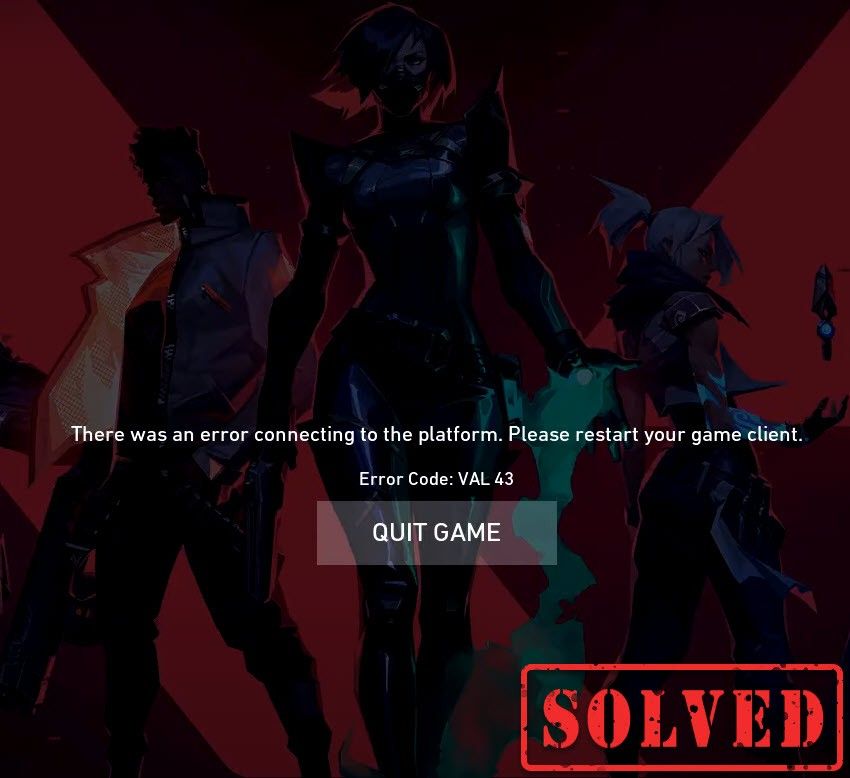
Solució 1: comproveu l'estat del servidor
Hi ha la possibilitat que sigui causat pel manteniment del servidor o per un temps d'inactivitat inesperat dels servidors. Per comprovar si aquest és el vostre cas, visiteu Estat del servei de Riot Games pàgina. Allà, heu de seleccionar el joc VALORANT per comprovar si hi ha cap problema amb el servidor.
Si el problema està per acabar, aneu a les correccions següents.
Solució 2: reinicieu el mòdem / enrutador
El codi d'error 43 indica un problema de connectivitat. Per tant, heu de comprovar si la vostra Internet és inestable o no funciona. Simplement reinicieu el mòdem o l’encaminador. Quan Internet torna a funcionar, ja està bé.
Solució 3: actualitzeu el controlador de l'adaptador de xarxa
Aquest codi d'error està relacionat amb problemes de connectivitat de xarxa o servidor. Per tant, el controlador de l’adaptador de xarxa obsolet pot ser el culpable i fer que el joc no es pugui jugar. Per solucionar-lo, se suposa que heu d’actualitzar el controlador de l’adaptador de xarxa, sobretot si no recordeu quan va ser l’última vegada que l’heu actualitzat.
Podeu actualitzar manualment el controlador de l'adaptador de xarxa accedint al lloc web oficial del fabricant per descarregar i instal·lar el controlador de xarxa correcte per al vostre sistema.
O
Podeu fer-ho automàticament amb Conductor fàcil . Driver Easy reconeixerà automàticament el vostre sistema i en trobarà el controlador adequat. No cal saber exactament quin sistema està executant l’ordinador, no cal arriscar-se a descarregar i instal·lar el controlador incorrecte i no s’ha de preocupar d’equivocar-se en instal·lar-lo.
Podeu actualitzar els controladors automàticament amb el fitxer GRATU .T o el Per a versió de Driver Easy. Però, amb la versió Pro, només necessiteu 2 clics (i obtindreu un suport complet i una garantia de devolució de 30 dies):
1) descarregar i instal·leu Driver Easy.
2) Executeu Driver Easy i feu clic a Escanejar ara botó. Driver Easy escanejarà l’ordinador i detectarà qualsevol controlador que tingui problemes.
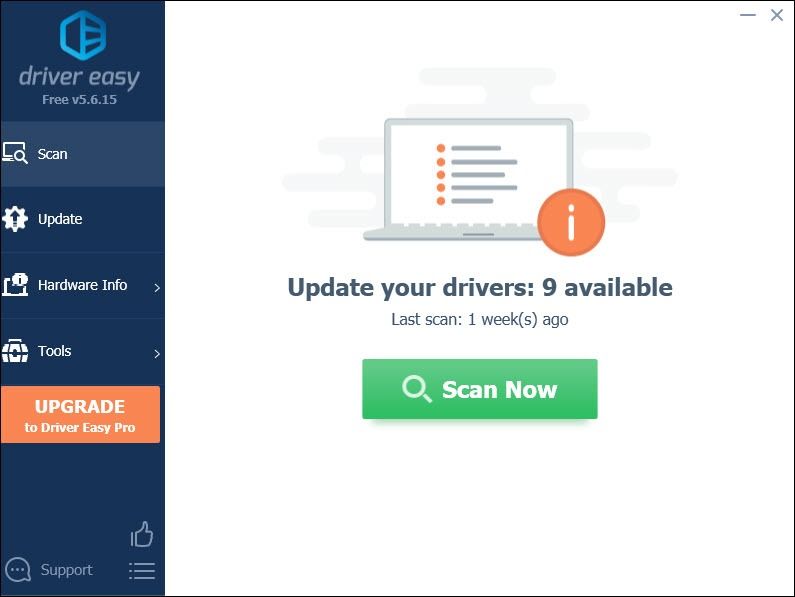
3) Feu clic a Actualització al costat d'un controlador d'adaptador de xarxa marcat per descarregar i instal·lar automàticament la versió correcta d'aquest controlador (podeu fer-ho amb la versió GRATU )TA).
O feu clic Actualitza-ho tot per descarregar i instal·lar automàticament la versió correcta de tot els controladors que falten o no estan actualitzats al vostre sistema (això requereix el fitxer Versió Pro - se us demanarà que actualitzeu quan feu clic a Actualitza-ho tot).
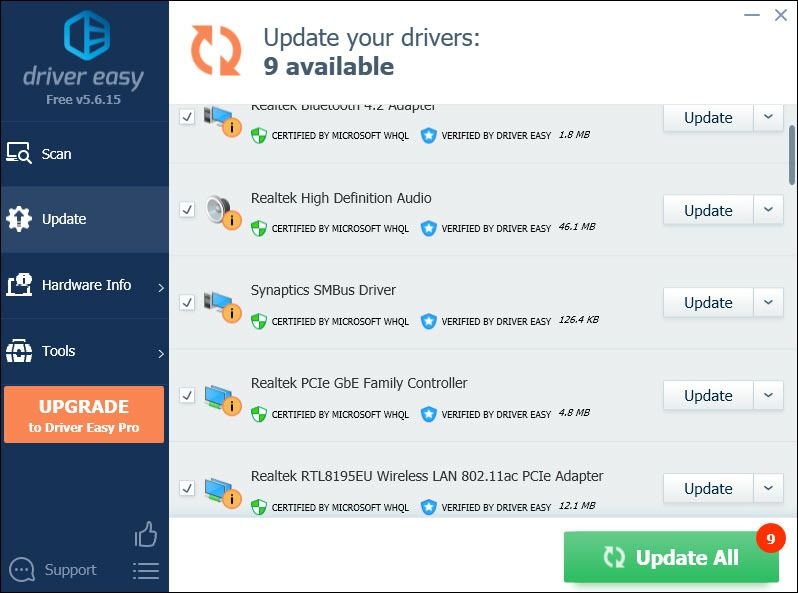 La versió Pro de Driver Easy ve amb suport tècnic complet. Si necessiteu ajuda, poseu-vos en contacte amb L’equip d’assistència de Driver Easy a support@letmeknow.ch .
La versió Pro de Driver Easy ve amb suport tècnic complet. Si necessiteu ajuda, poseu-vos en contacte amb L’equip d’assistència de Driver Easy a support@letmeknow.ch . Després d'actualitzar els controladors, reinicieu l'ordinador perquè tinguin efectes.
Solució 4: buideu la memòria cau de DNS
L'ús regular d'Internet fa que l'ordinador emmagatzemi automàticament a la memòria cau les adreces IP i altres resultats del sistema de noms de domini. Si esborreu aquesta memòria cau, s’actualitzaran les dades i s’eliminaran les dades obsoletes que poden causar problemes de connexió. A continuació s’explica com fer-ho:
1) Al teclat, premeu el botó Clau del logotip de Windows i R al mateix temps per invocar el quadre Executar.
2) Tipus cmd i després premeu Entra al teclat per obrir el símbol del sistema.

3) Copieu i enganxeu l'ordre següent i premeu Entra .
ipconfig /flushdns
A continuació, executeu la segona ordre:
Copieu i enganxeu l'ordre següent i premeu Entra .
netsh winsock reset
Un cop hàgiu buidat la memòria cau de DNS i hàgiu restablert el netsh Winsock, reinicieu l'ordinador i feu el joc per comprovar si funciona.
Solució 5: activeu el servei Vanguard
Riot Vanguard és el nou sistema anti-trampes de Riot i és necessari per jugar a VALORANT. Per tant, heu d’assegurar-vos que estigui activat. Per comprovar-ho, seguiu les instruccions següents:
1) Al teclat, premeu el botó Clau del logotip de Windows i R al mateix temps per obrir el quadre de diàleg Executa.
2) Tipus msconfig i premeu Entra .

3) Feu clic al botó Serveis fitxa. Localitzeu el fitxer vgc servei. Marqueu la casella que hi ha al costat per habilitar el servei. A continuació, premeu Aplica> D'acord .

4) Feu clic a Reinicia .
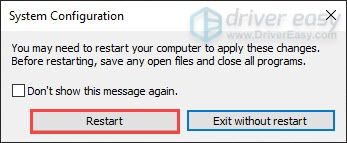
Després de reiniciar l'ordinador, jugueu al vostre joc. Si això no va funcionar, aneu a la següent solució.
Solució 6: canvieu el tipus d’inici de Vanguard
Hi ha la possibilitat que, fins i tot si heu activat el servei vgc, en realitat es bloqueja i es troba en estat aturat. Per comprovar si aquest és el vostre cas, seguiu aquests passos:
1) Al teclat, premeu Clau del logotip de Windows i R al mateix temps per obrir el quadre de diàleg Executa.
2) Tipus taskmgr i premeu Entra .
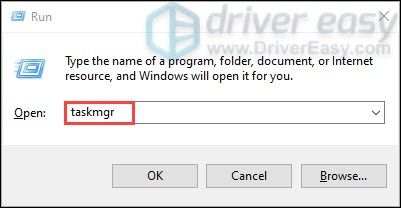
3) Sota el fitxer Processos , aneu a tots els processos de jocs VALORANT i Riot. Feu clic amb el botó dret sobre cadascun i seleccioneu Finalitzar la tasca .
4) Al teclat, premeu Clau del logotip de Windows i R al mateix temps per obrir el quadre de diàleg Executa.
5) Tipus services.msc i premeu Entra .
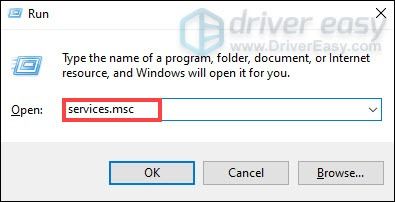
6) Localitza vgc servei. (La llista està en ordre alfabètic.) Feu-hi clic amb el botó dret i seleccioneu-la Propietats .
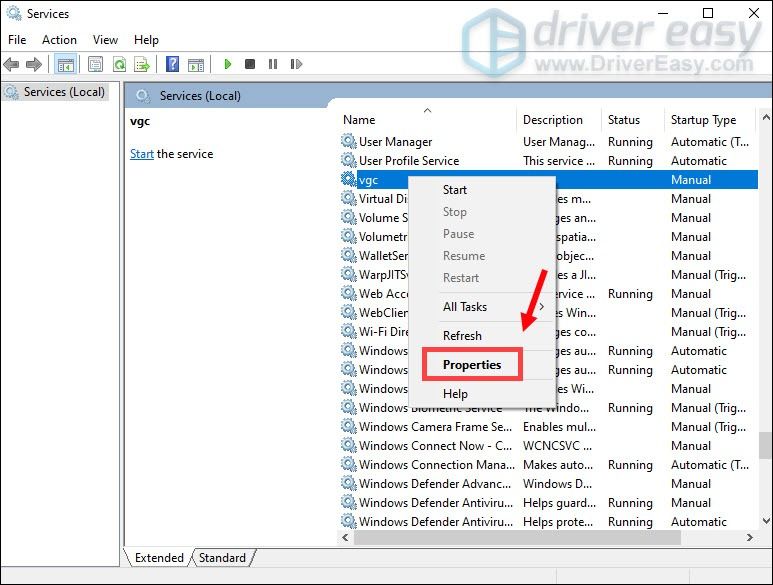
7) A Tipus d'inici , feu clic a la fletxa cap avall i seleccioneu Automàtic .A continuació, feu clic a Aplica> D'acord .
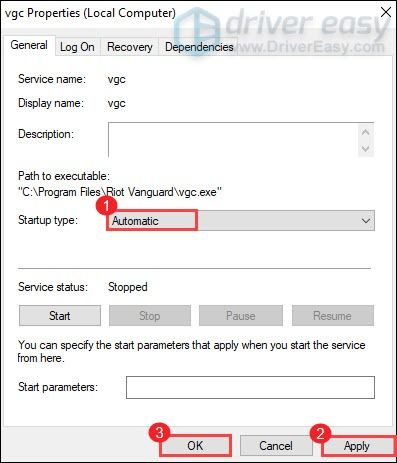
8) Feu clic a Començar per iniciar el servei.

Un cop fet, reinicieu l'ordinador i això solucionarà el problema.
Solució 7: executeu l'eina de resolució de problemes de compatibilitat
El codi d’error VALORANT 43 indica que el client del joc no l’ha pogut executar en un temps especificat. Aquest és un problema relacionat amb la connectivitat i també pot ser un problema de compatibilitat. Per solucionar el problema, seguiu els passos següents:
1) Premeu el botó Clau del logotip de Windows i R al mateix temps per obrir File Explorer. Després obriu C: Drive> Riot Games> Riot Client .
2) Aneu a RiotClientServices . Feu-hi clic amb el botó dret i seleccioneu Resoldre problemes de compatibilitat . Aleshores començarà a detectar problemes.
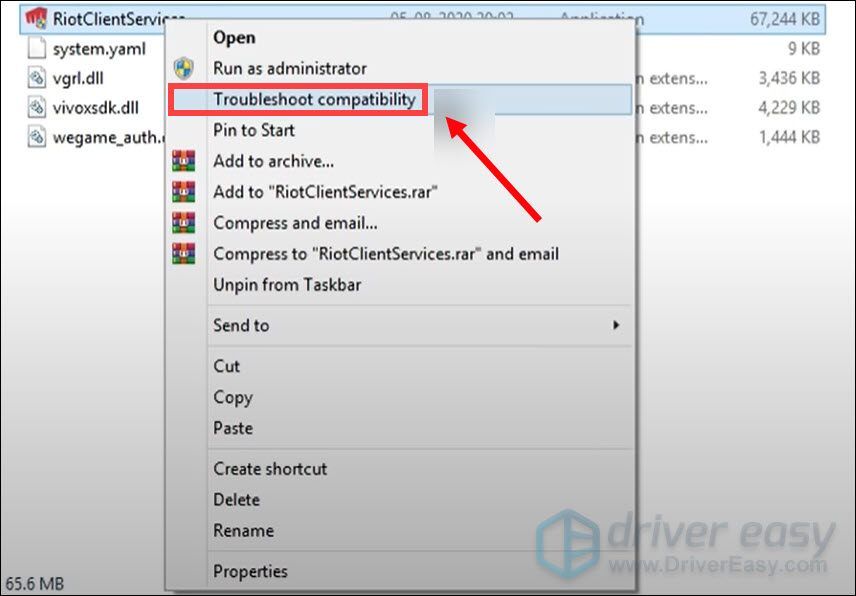
3) Feu clic a Programa de resolució de problemes .
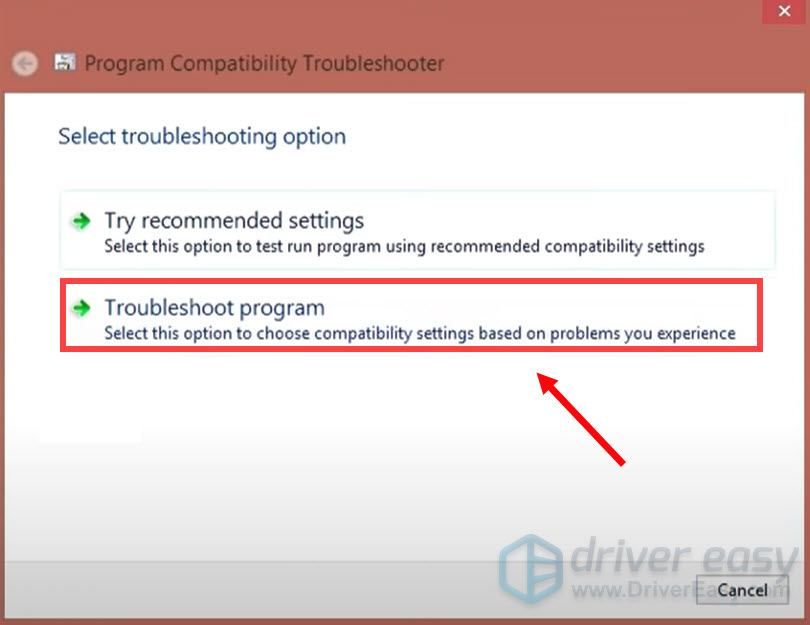
4) Feu clic a Pròxim .
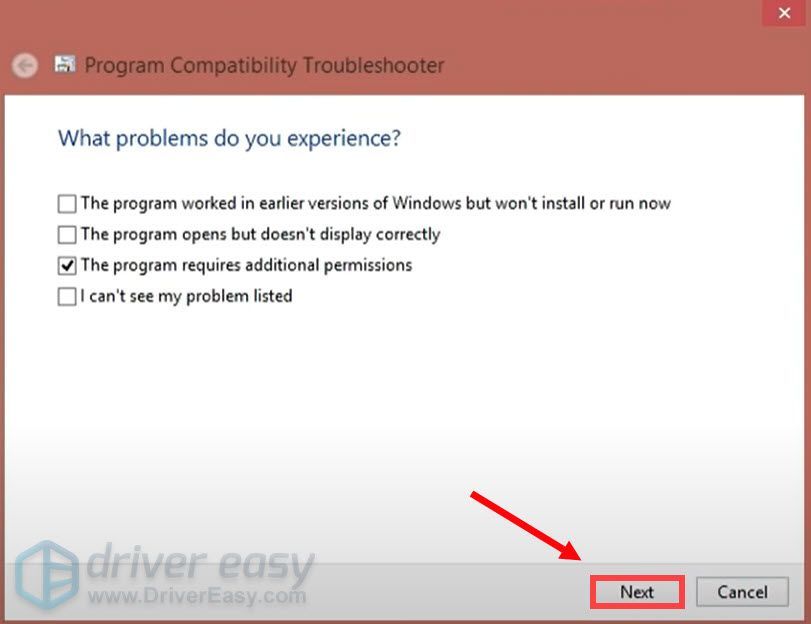
Solució 8: realitzeu un arrencada neta
Arrencada neta és una de les tècniques de resolució de problemes que ajuda a identificar l'aplicació o el servei que causa un problema. Si realitzeu un arrencada neta a Windows, podeu determinar si un programa de fons interfereix amb el vostre joc. A continuació s’explica com fer-ho:
1) Al teclat, premeu el botó Clau del logotip de Windows i R junts al teclat per obrir el quadre de diàleg Executa.
2) Tipus msconfig i després premeu Entra .

2) Feu clic al botó Serveis fitxa. Marqueu la casella Amaga tots els serveis de Microsoft i feu clic a Desactiva-ho tot> Aplica> D'acord .
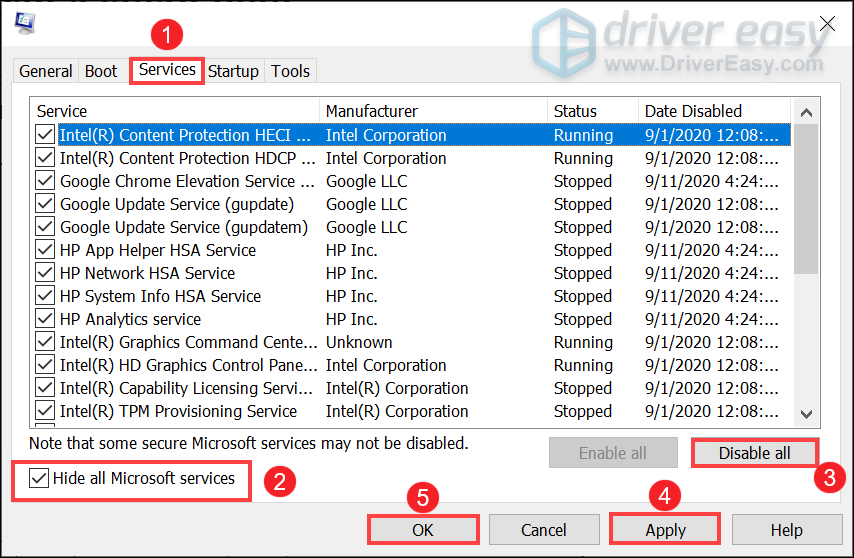
3) Feu clic a Reinicia .
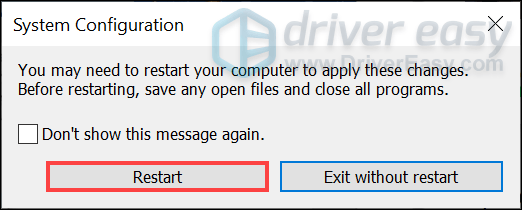
Després de reiniciar l'ordinador, inicieu el joc per veure si encara apareix el codi d'error.
Solució 9: torneu a instal·lar Vanguard
Si cap de les solucions esmentades anteriorment no us va funcionar, hauríeu de plantejar-vos la possibilitat de tornar a instal·lar Vanguard per si un fitxer danyat dins de Vanguard resultés ser el culpable.
1) Al quadre Cerca, escriviu cmd . Clic dret Símbol d'ordres dels resultats i seleccioneu Executa com administrador .
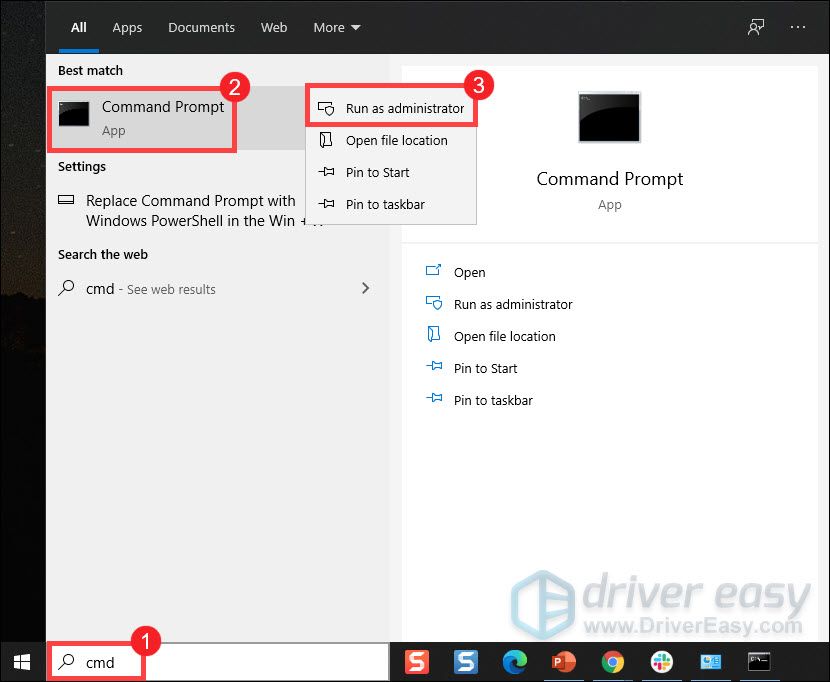
2) Escriviu i premeu Entra per a aquestes dues ordres, successivament:
sc delete vgc
sc delete vgk
3) Reinicieu l'ordinador.
4) Un cop reiniciat l’ordinador, premeu Clau del logotip de Windows i I al mateix temps per obrir File Explorer.
5) Feu clic a C: Drive > Arxius de programa . Feu clic amb el botó dret al ratolí Riot Vanguard carpeta i seleccioneu Suprimeix .
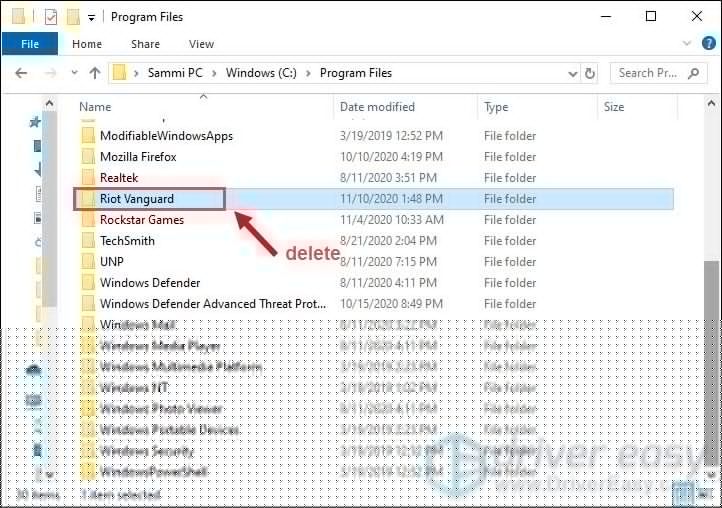
6) Des del vostre escriptori, feu clic amb el botó dret Paperera de reciclatge, i seleccioneu Paperera de reciclatge buida per esborrar completament la carpeta Riot Vanguard. (Nota: si teniu algun document important a la paperera de reciclatge, assegureu-vos que els hàgiu restaurat abans de confirmar que suprimiu definitivament tot el contingut que hi ha.)

7) Feu clic amb el botó dret al ratolí VALORANT drecera i seleccioneu Executa com administrador .
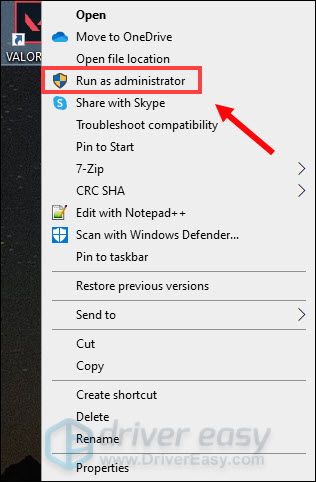
8) Espereu que s'instal·li Vanguard.
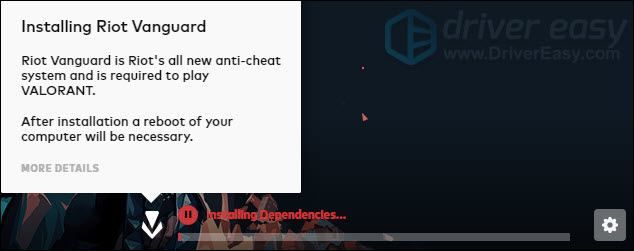
Això trigarà uns quants minuts a completar-se. Quan hagi acabat, feu clic a JUGAR botó.
9) Quan rebeu l'error VANGUARD NO INICIALITZAT , simplement feu clic a SORTIR .
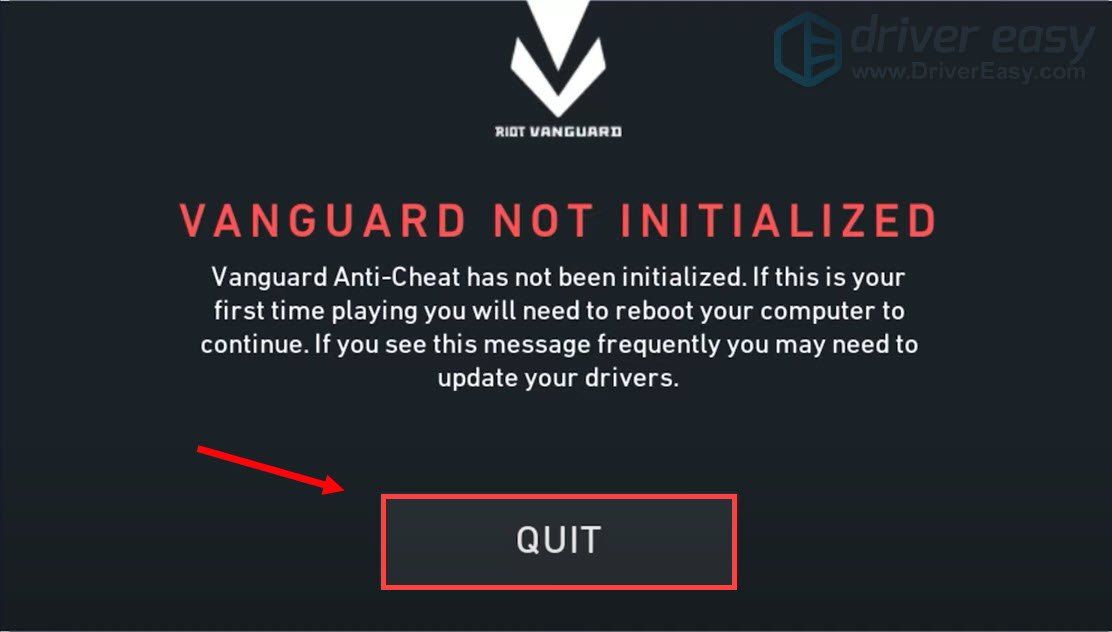
Ara reinicieu l'ordinador per acabar el procés d'instal·lació.
Un cop reiniciat l'ordinador, feu clic amb el botó dret a la drecera VALORANT i seleccioneu Executa com administrador i hauríeu de poder jugar al vostre joc sense que aparegui l'error.
Això és tot: la llista completa de correccions per al codi d’error VALORANT 43. Amb sort, ara podeu gaudir del vostre joc. Si teniu alguna idea o pregunta, deixeu-nos un comentari a continuació. Ens posarem en contacte amb vostè el més aviat possible.






